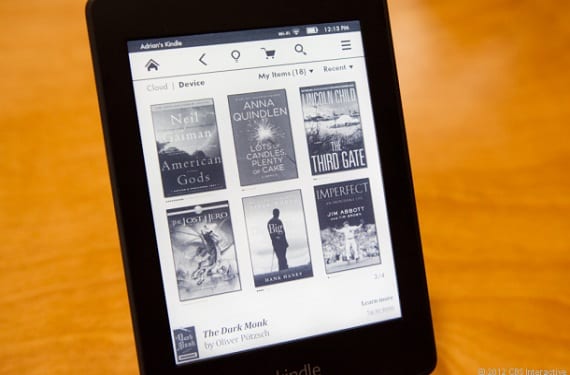
Una de las pocas cosas inentendibles de los dispositivos Kindle de Amazon suele ser la poca cantidad de fuentes disponibles entre las que podemos escoger para la lectura y la verdad es que resulta extraño puesto que una de las causas a las que se podría deber, que es la falta de espacio, no es para nada la causa ya que existe espacio de sobra disponible para añadir casi tantas fuentes como queramos.
Con este sencillo tutorial queremos mostraros como incorporar diversas fuentes a vuestro Kindle Paperwhite de una forma rápida y sencilla.
Los pasos a seguir para incorporar nuevas fuentes al catalogo de las ya existentes de nuestro Kindle Paperwhite son:
- Conectar el dispositivo al ordenador mediante el puerto USB
- En la carpeta raíz de nuestro Kindle deberemos de crear un archi vacío con el nombre USE_ALT_FONTS
- Crear la carpeta llamada FUENTES
- Copiar la fuente normal, negrita, cursiva y negrita-cursiva en las fuentes que sean de nueva creación/carpeta
- Desconectar el Kindle Paperwhite del ordenador
- Reiniciar el dispositivo (Menu, configuración y después en el menú presionamos restart)
A continuación encontrarás los pasos en ingles tal y como se encuentran en el tutorial original y en el que nos hemos basado para crear este en español:
- Connect PW to computer per USB
- On usb-drive create an empty/new file with name: USE_ALT_FONTS
create the folder: fonts - Copy your font in regular, bold, italic, and bold-italic into newly
- Created fonts/ folder
- Disconnect PW from USB
- Restart PW ( menu->settings, then menu->restart )
Una vez finalizado el proceso y al pulsar Aa no sólo aparecerán las fuentes que hayamos añadido sino unas cuantas más y que se encontraban ocultas.

Las fuentes para los menos iniciados en estos temas, que a buen seguro somos muchos, se pueden encontrar en Google o por ejemplo si utilizáis el sistema operativo Windows, en la carpeta Windows/fonts.
Además según hemos podido leer y probar este tutorial no sólo funciona en el Kindle Paperwhite sino que funciona en otros modelos, por ejemplo en el Kindle 4.
Más información – Tutorial: Jailbreak Kindle 4
Fuente – mobileread.com
No es necesario haber hecho el jailbreak para que funcione ?
Pues yo no consigo hacerlo.
Que extensión debe tener el archivo vacío?
Agradeceria que alguien me mandase la carpeta que hay que poner el la raíz, con las fuentes y todo eso… si no es mucho pedir, claro.
🙂
https://www.todoereaders.com/foros/archive/index.php/t-129.html
De ahi lo puedes sacar esta muy bien explicado
Traté de hacerlo pero no me funciona…hice lo pasos y me aparecieron más fuentes, que según he leido surgen por default..pero no las que yo quise subir…creé la carpeta dentro de la primera ventana que sale y dentro de ella la de fuentes..después las ingresé pero no aparecen, Son un archivo .ttf…lo otro, me gustaría saber cúal es la fuente original del kindle, ya que acostumbré a esa y me gustaría replicarla..¿alguien puede ayudar?
cuando habla de archivo..¿qué tipo de archivo es?..yo cree una carpeta
¡Gente, la carpeta que crean tienen que nombrarla en inglés: «Fonts», asi sin las comillas para que las fuentes que ustedes agreguen las visualice el Kindle!